「ポータブルWi-Fi」レビュー
25/03/2022
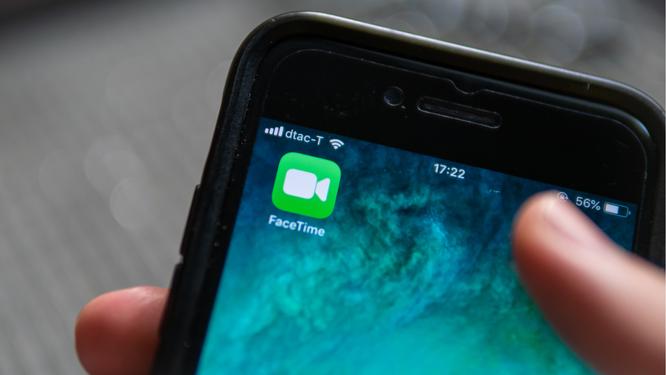
iPhoneやMacを持っていたら、FaceTimeは友人や家族と連絡を取り合うには一番の手段でした。
現に、iOSにしっかり統合され、うまく機能していました。しかし、パンデミックが発生すると、Zoomがすべてを支配することになりました。
Zoomは、仕事、学習、離れて住む家族との交流、さらには社交の場でもあります。しばらくの間、FaceTimeは後塵を拝していました。
しかし、iOS 15とmacOS Montereyのアップデート後、AppleはFaceTimeに意識的なアップデートを行ない、その結果、FaceTimeはZoomやMicrosoft Teamsのような競合製品に対抗できるようになりました。
もちろん、Zoomが提供する無数のビジネス機能や企業向けの機能には敵わないかもしれません。
でも、次回の会議やゲームナイト、映画鑑賞会などを開催するために、無料でもっとシンプルな代替手段を探しているなら、FaceTimeは完璧な候補かもしれません。
その根拠となるFaceTimeの新機能をご紹介します。
iOS 15.1とmacOS Monterey 12.1に搭載された「SharePlay」機能により、ついに画面の共有が簡単になりました。
Macでは、ツールバーの「SharePlay」ボタンをクリックし、「ウィンドウ」または「スクリーン」を選択すると、画面の共有が始まります。
メニューバーの「FaceTime」ボタンを使えばウィンドウを変更できますし、いつでも画面共有をやめることもできます。
iPhoneかiPadで、FaceTimeツールバーから「SharePlay」ボタンをタップし、「自分の画面を共有」を選択して開始しましょう。
FaceTimeは、ZoomやMicrosoft Teamsから教訓を得ました。FaceTimeはすでに最大32人と通話することができますが、誰かが話すたびに画面上にある複数の顔がふわふわと動き回る奇妙なインターフェイスを採用しています。
しかし、画面上の全員を一度に見たい時は、iPhone、iPad、Macで「グリッドレイアウト」を有効にできます。
iPhoneの場合は、コントロールバーをタップしてオプションメニューを開き、「グリッドレイアウト」ボタンをタップします。
iPadの場合は、右上の「グリッド」アイコンをタップします。
Macでも同じですが、カーソルを上部のツールバーに移動させないと「グリッド」ボタンが表示されません。

最新のiPhone、iPad、Apple Siliconチップを搭載したMacでは、FaceTimeのビデオ通話でもZoomのような「ポートレートモード」にすることができます。
FaceTimeのビデオ通話で「ポートレートモード」を有効にする方法は2つあり、1つはビデオ通話のインターフェースから有効にする方法、もう1つはコントロールセンターから有効にする方法です。
ビデオ通話中、まず、ビデオビューをタップして拡大します。
次に、左上にある「ポートレートモード」ボタンをタップします。あるいは、コントロールセンター(iPhoneまたはiPadでは右上から下にスワイプ、Macではメニューバーにあるコントロールセンターのアイコンをクリックして表示)を利用することもできます。
ここで、「エフェクト」ボタンをタップし、「ポートレートモード」をオンにします。ビデオ画面の左上にある「ポートレートモード」ボタンをタップすることもできます。
音質は、ZoomやGoogle Meetと比べてFaceTimeが明らかに優位だと思われる数少ないポイントの1つです。これが可能なのは、Appleがハードウェアとソフトウェアの両方を管理しているからです。
最新のiPhone、iPad、Apple Silicon搭載のMacを使用しているなら、FaceTimeで音質を向上させることができるようになりました。
その場合、2つの機能が活躍します。「声を分離」機能は、ユーザー自身の声に焦点を当て、背景のノイズを自動的に取り除きます。
一方、「ワイドスペクトラム」モードは、あらゆる音を通話に取り込みます。音楽のレッスンを受けている場合や、別の理由で通話中の音をすべて聞きたい場合などに便利です。
これらの機能はどれも、FaceTimeの通話中に、iPhone、iPad、Macのコントロールセンターの「マイクモード」からアクセスできます。
WindowsにもAndroidにも、FaceTimeアプリはありません(Play Storeで見つけたら、それは詐欺アプリです)。
しかし、FaceTimeはウェブ上で動作し、Androidスマホにも対応しています。ですから、最新版のGoogle ChromeかMicrosoft EdgeさえあればFaceTime通話に参加できるのです。
FaceTimeアプリを開き、「リンクの作成」を利用します。リンクが作成されたら、そのリンクをコピーして誰とでも共有することができます。この手順については、こちらで詳しく説明しています。
仕事とはあまり関係ありませんが、ZoomやGoogle Meetと同じようにFaceTimeを使って自分以外の人間と交流を深めることができます。
「SharePlay」を使えば、グループ通話に参加している人全員で同じ映画やテレビ番組を見ることができます。画面共有している人なら、誰でも再生をコントロールでき、誰でも新しいメディアをキューに追加が可能です。
「SharePlay」は自動的に動作するので、対応アプリを開くだけでメディアの再生を開始します。
iOS 15.1、iPadOS 15.1、およびmacOS Monterey 12.1以降で機能します。詳細は、「SharePlay」の詳しいガイド(英文)をご覧ください。
FaceTimeのリンクを用意して、ビデオ通話をスケジュールしたいと思いませんか? それなら、カレンダーアプリでできますよ。
カレンダーアプリを開いて「+」ボタンをタップし、新しいイベントを作成します。
イベントを作成する際に「場所またはビデオ通話」ボックスをタップし、「FaceTime」を選択します。詳細を追加したら、そのイベントを保存しましょう。
イベントにアクセスすると、「参加」ボタンと「共有」ボタンがあるFaceTimeセクションが表示されます。
「参加」ボタンを押すと、すぐに会議を始めることができます。「共有」ボタンを押すと、FaceTimeのリンクを連絡先に送ることができますよ。
Source: Apple(1, 2)